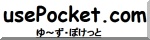2018.02.19
3DプリンターのスライスソフトをCura 2.3→Cura 3.2にアップデートしたら設定で大変苦労した。多色出力したオモチャに初挑戦。
Windows10(32bit)→Windows10(64bit)に再インストールしたんだけど、1年の間にスライスに使っていたソフトCuraが2.3から3.2に大幅アップグレードしていて、再インストール後、手持ちの3Dプリンター「3Dグレコ」で出力出来るようになるまでに苦労しました。
↑最近出力したヘリコプターのオモチャ、白、紫、透明の3種類のPLA樹脂で出力してみました(ちょっとずつ余っていたので。。。)。最後にM4のネジでローターを固定して出来上がり、きちんとクルクル回って良い感じ♪しかし、同じメーカーのフィラメントなんだけど色ごとに柔らかさが違うぞ。。。。色素の影響????
うちは常にこの1kg2000円の↓激安フィラメントです。特に問題無し。
う〜ん、多色にするのも良いね!、子供もテンション高め!しかし最近、ツマが置き場が無いからもうオモチャを作るなとうるさい・・・・
Curaはこちら↓
↓まずKossel Proという設定を選んで印刷してみました。
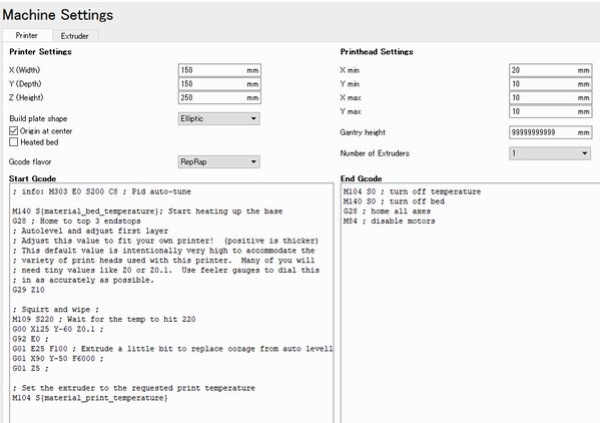
この設定だとこれまでの動作と逆で、出力ヘッドを加熱する前にオートレベリングを実施し、その後ステージの中心にヘッドを持って行き加熱をスタートします。ここまでは良かったのですが、なぜか出力ヘッド加熱後にヘッドが動ける範囲外に移動しようとしてうまく印刷出来ません。
GCODEを見ると
M140・・・・・テーブルの温度を指定(ただし温度指定なし)
G28・・・ヘッドをホームに
G29 Z10・・・・オートレベリング
M109 S220・・・・出力ヘッドを220℃に
GO0 X125 Y-60 Z0.1・・・・・高速直線移動でX125 Y-60 Z0.1に←恐らくこれがダメ
G92 E0・・・・この位置を原点に
G01 E25 F100
↓次にKossel miniという設定を選んでみました。
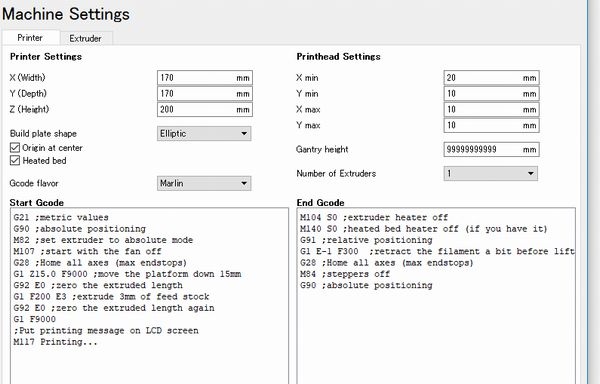
しかしこの設定ではオートレベリングの前にヒートベッドの温度を上げようとして固まってしまいます。
GCODEを見ると
G21・・・単位をmmに
G90・・・座標を絶対値座標に
M82・・・・・入力値を絶対座標で指定
M107・・・・・ファンの電源を切る
G28・・・・ホームポジションに
・・・
という感じ、どこにもヒートベッドの温度を上げるコマンドは無いのですが。。。。
これまで使っていたGCODEは下記でした。G28とG29があれば動く感じ
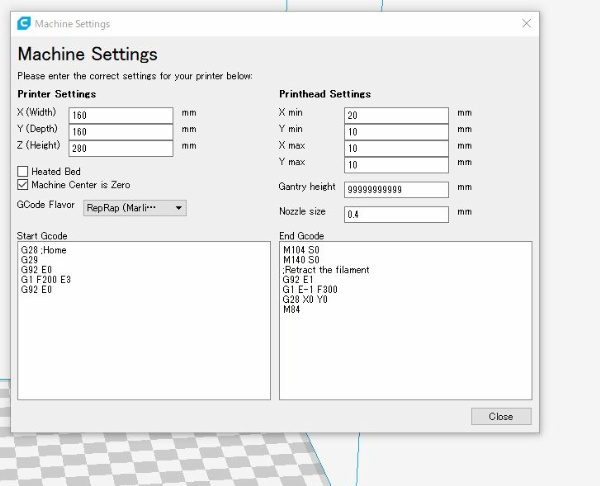
↓Kossel miniのG28以前をごっそり削って、G28のあとにG29(オートレベリング)入れたらなんか動きました。Origin at centerはONのままでHeatbedはチェックを外しています。Gcode flavorはRaprepに
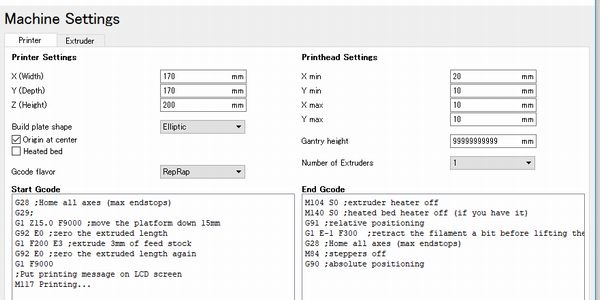
う〜ん、よく分からない。。。。Kossel ProではG21で単位がmmになっていないのが敗因?さらに変な位置を原点に設定しようとしている意味が分かりません。まあ動く設定が見つかったし良いか♪
↓個人的メモで現在使っている設定一覧です。
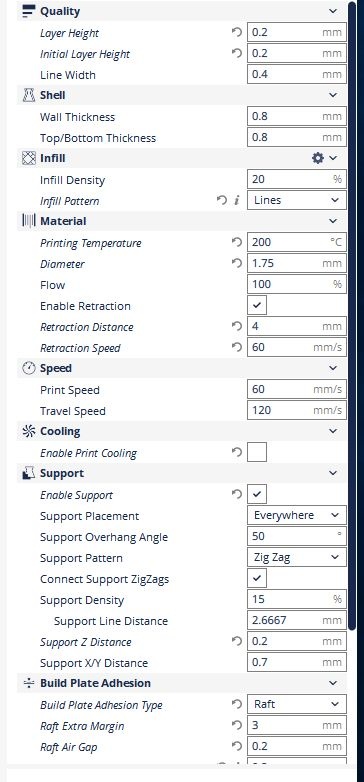
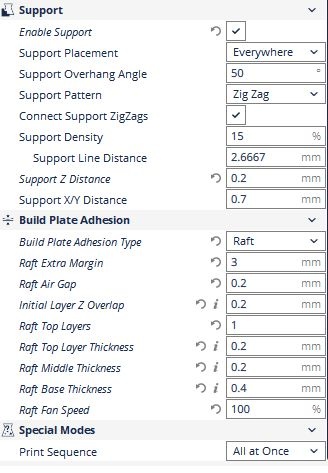
↓Cura3.2になって無駄にMicromake kosselの外観が忠実に表示されるようになりました。
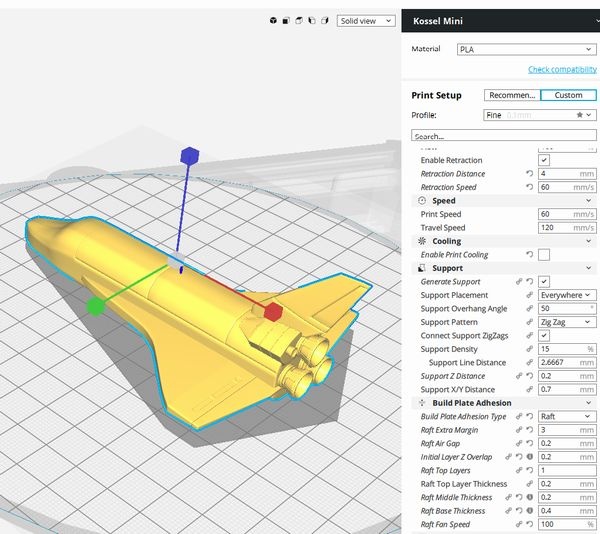
出力したデータは↓
ちなみにこの3Dプリンターは直径16cmぐらいの円柱まで出力出来ます。正方形だと120mm×120mmが限界、これで長径が16.5cmになる。ちょっと足りないなぁ・・・20cm×20cm欲しい。
Category:【1台目】3Dプリンター「3Dグレコ」でイロイロDIY
Follow @fetuin
■ ■ ■ コメント ■ ■ ■
いいっすね!=76
001 [02.19 22:54]鯵@Biglobe:電マつくってあげたらw ↑(21)
002 [02.20 00:19]ぽな@Biglobe:うちの3.1.0も温度設定は入ってない。生成されたGコード見るとStartGcodeの前に温度設定が入るんで、その欄になくよい。G0 X125は直径250mmの機種用なんで、小さくすればよいが不要なGコード。 ↑(22)
デルタ型3Dプリンター「3Dグレコ」でうまく印刷するためのTIPS
(1)印刷するためのコード「.gcode」ファイルはフリーソフトCuraで落ちているデータ「.stl」から作れる。
(2)Curaの設定でスタートアップコードにステージの高さをキャリブレーションするためのG29コードを追加する。
(3)ヒートベッドが搭載されていないのでABSは印刷しにくい、PLAの方が綺麗にゆがみなく出力可能。
(3)ABS樹脂でもPLA樹脂でも、ステージには「消え色ピット」をまんべんなく塗り、乾かして使用する。ゴミが溜まってきたらステージを取り外し、水につけると綺麗に取り除ける。マスキングテープをはり、その上に「消え色ピット」を塗るとステージを外して掃除する手間が省ける。
(4)ヘッドが変な動きをしたらモーターとベルトをつなぐイモネジがゆるんでいる可能性があるので締める。
(5)Initial Heightを0.2mmにするとしっかりステージに印刷するオブジェクトが固定される。
(6)印刷前にgcodeファイルをRepetier-Hostなどで確認すると良い、ポイントはきちんとステージに設置しているか、Brimは十分かなど。
ありとあらゆるノウハウがあるのでこのページに書かれている事を最初から最後まで熟読すると良い。
本カテゴリーで直近コメントが書かれた記事
→カテゴリー:【1台目】3Dプリンター「3Dグレコ」でイロイロDIY(記事数:73)
本カテゴリーの最近の記事(コメント数)